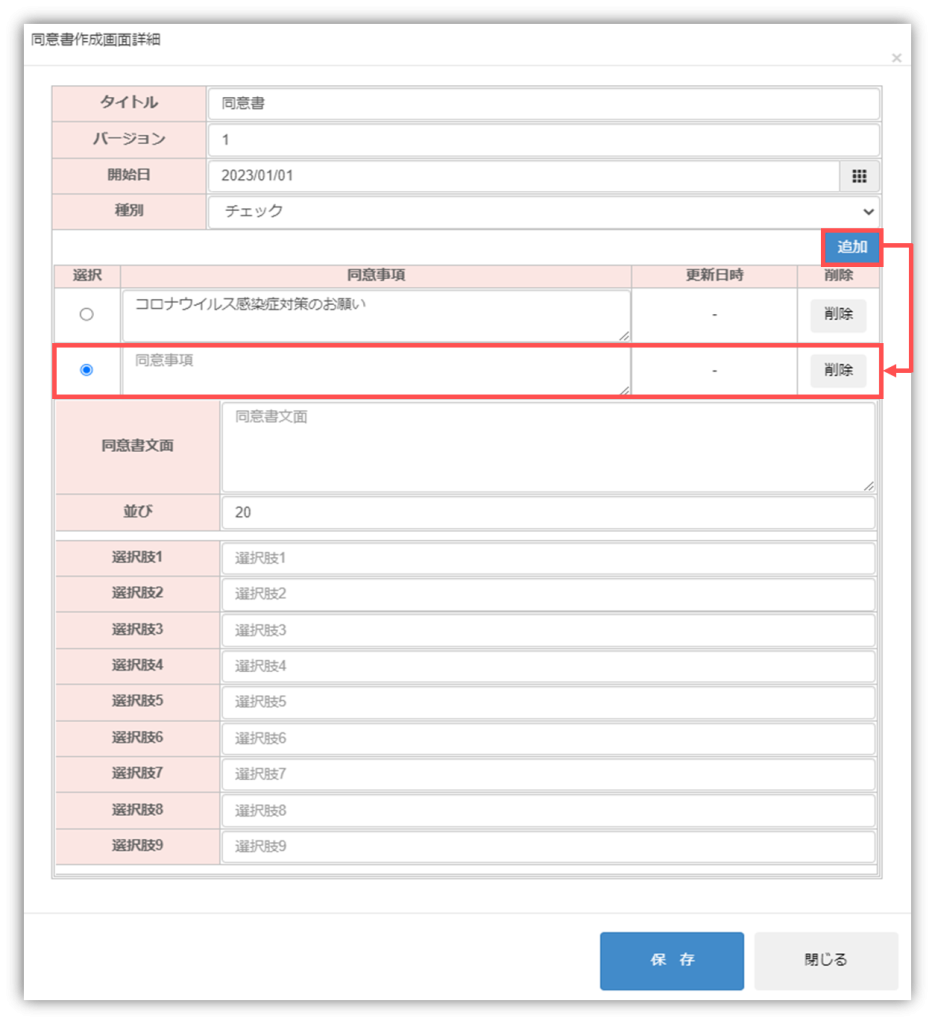1 バックヤードにログイン後、「VCAwallet」→「Vカルテの設定」を開いてください。
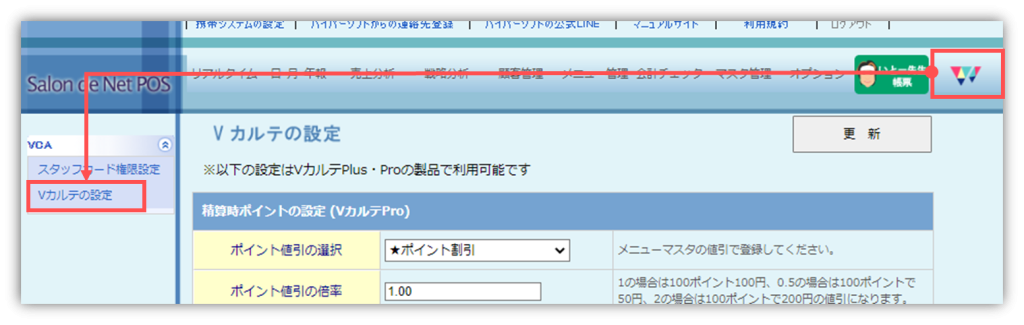
2 「同意書作成画面へ」を押下してください。
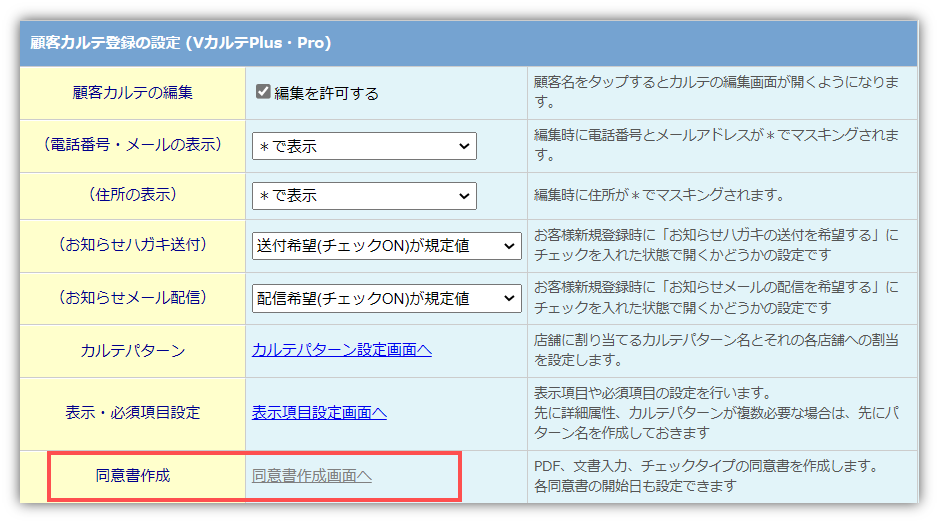
3 「新規登録」を押下してください。
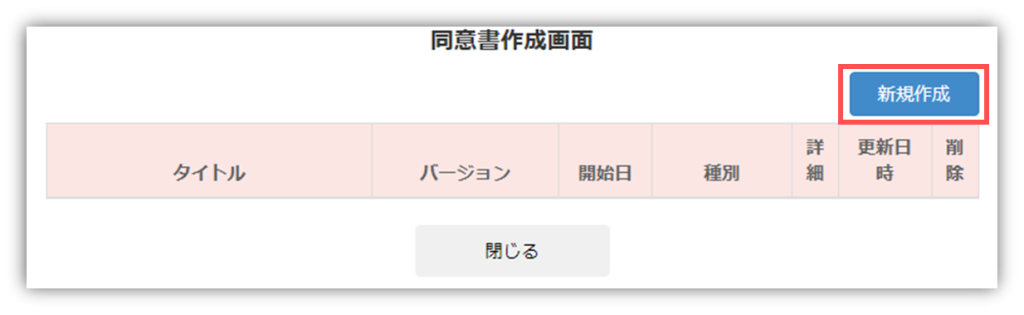
4 タイトル、バージョン、開始日を指定してください。
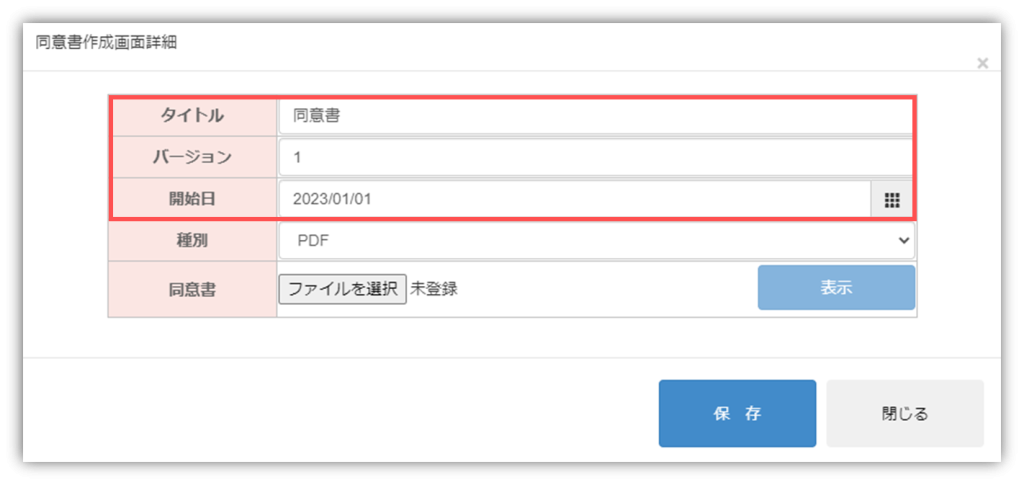
5 種別は「PDF」「文書」「チェック」から選択してください。
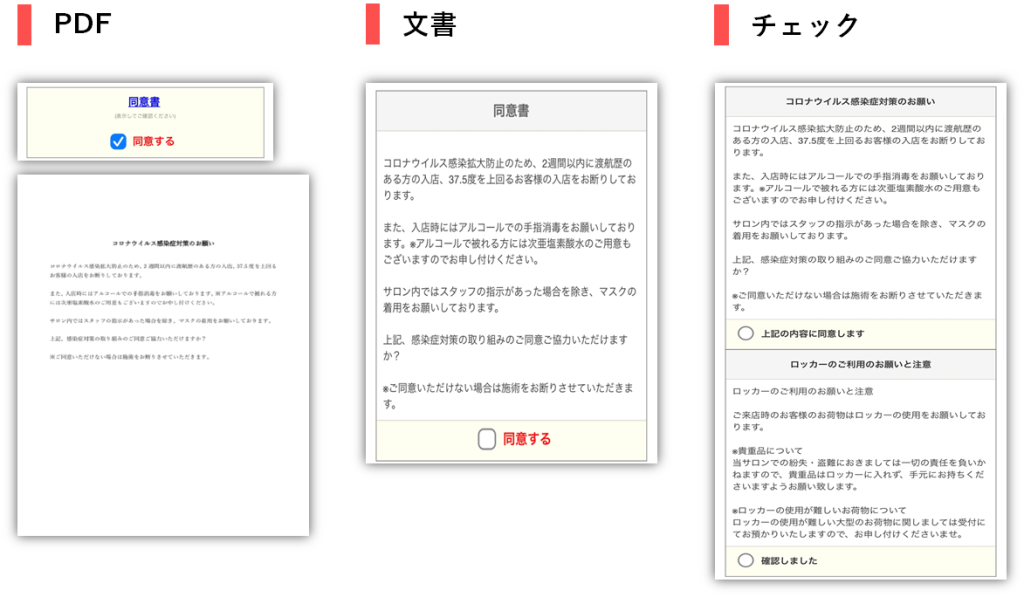
「PDF」の設定
① 種別「PDF」を選択してください。
② 同意書ファイル(PDF)を選択してください。
③ 「保存」を押下してください。
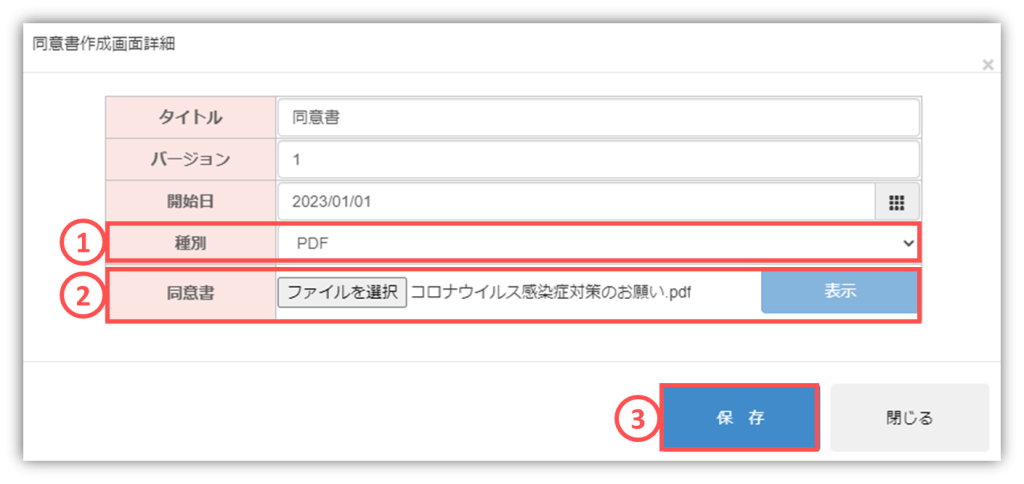
「文書」の設定
① 種別「文書」を選択してください。
② 同意書文面に同意書の内容を入力してください。
③ 「保存」を押下してください。
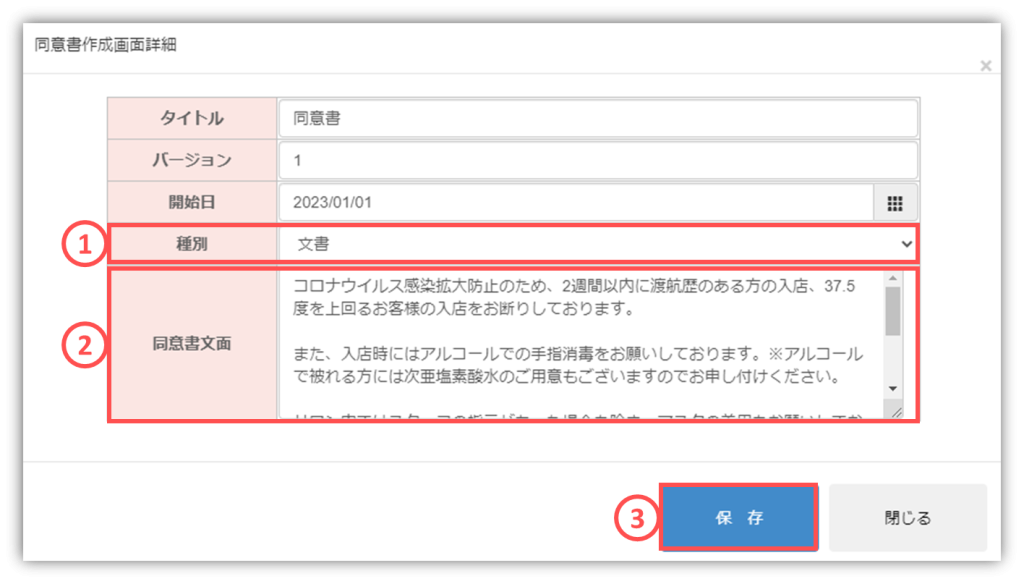
「チェック」の設定
① 種別「チェック」を選択してください。
② 「追加」を押下してください。
③ 「同意事項」を入力してください。
④ 「同意書文面」を入力してください。
⑤ 同意書の内容に対する選択肢を選択肢1~9に入力してください。
※1~9まで全て入力していただく必要はございません。
⑥ 「保存」を押下してください。
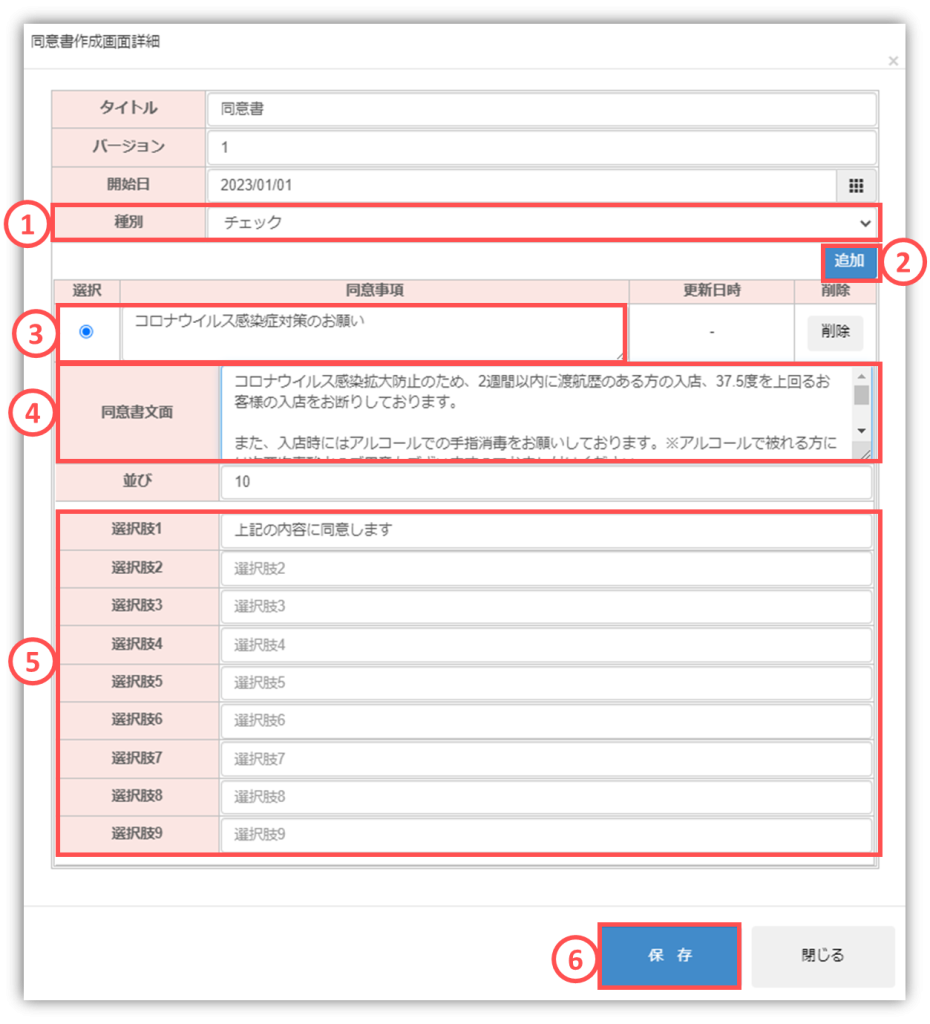
種別「チェック」の場合は、同意事項を複数記載することが可能ですので、「追加」を押下すると同意事項の記入欄が追加されます。「選択」にチェックが入っている項目が編集できます。